Werbung
 Viele Menschen trennen den Personal Computer und den iPad in zwei verschiedene Welten - der PC ist für die Arbeit und das iPad ist zum Spaß. Ich denke jedoch, dass sich beide Geräte nicht auf gegenüberliegenden Seiten befinden müssen. Sie können harmonisch zusammenarbeiten. Wenn Sie Ihr iPad neben Ihrem PC verwenden möchten, haben Sie vier Möglichkeiten, das iPad zu verwenden, um die Nutzung Ihres PCs zu verbessern.
Viele Menschen trennen den Personal Computer und den iPad in zwei verschiedene Welten - der PC ist für die Arbeit und das iPad ist zum Spaß. Ich denke jedoch, dass sich beide Geräte nicht auf gegenüberliegenden Seiten befinden müssen. Sie können harmonisch zusammenarbeiten. Wenn Sie Ihr iPad neben Ihrem PC verwenden möchten, haben Sie vier Möglichkeiten, das iPad zu verwenden, um die Nutzung Ihres PCs zu verbessern.
Dafür gibt es eine App
Alle unten beschriebenen Methoden sind aufgrund der Verfügbarkeit unterstützender Apps möglich. Sie benötigen zwei Komponenten, damit das System funktioniert - die iOS-App und die Desktop-App. Alle Desktop-Apps sind sowohl in Windows- als auch in Mac-Versionen verfügbar. Sofern nicht anders angegeben, sind alle Apps kostenlos.
1. Als zweite Anzeige
Was das iPad vom PC unterscheidet, ist der Größenfaktor. Da das iPad ein großes Touchscreen-Display ist, können Sie es verwenden, um das Display Ihres PCs zu erweitern. Luftanzeige kann Ihnen helfen, das iPad als zweiten Monitor zu nutzen.
Die Desktop-App von Air Display ist kostenlos, die iOS-App jedoch nicht. Der Preis beträgt 9,99 US-Dollar, aber ich denke, es ist jeden Cent wert. Nach der Installation beider Komponenten können Sie die beiden Geräte über WLAN verbinden und Ihr iPad wird auf magische Weise in einen zweiten Monitor verwandelt.

Sie können den zweiten Monitor verwenden, um den ersten zu spiegeln, oder als zusätzliche Bildschirmfläche. Wenn Sie die zweite Option auswählen, können Sie jedes geöffnete Fenster einfach von Ihrem Computerbildschirm auf den iPad-Bildschirm verschieben, indem Sie es ziehen und ablegen.
2. Als externes Zeichenbrett
Einige digitale Grafiker verlassen sich bei der Produktion ihrer Arbeiten auf ihren digitalen Zeichenblock. Wenn Sie einer von ihnen sind oder einen digitalen Zeichenblock kaufen möchten, können Sie versuchen, Ihr iPad als Ersatz zu verwenden. Es gibt viele großartige Zeichen-Apps für das iPad, die Sie auswählen können, z Pinsel, Zeugen Verwöhnen Sie den digitalen Künstler in Ihnen mit Procreate For iPad [Giveaway] Weiterlesen , Sketchbook Express SketchBook Express - Die letzte Zeichen-App, die Sie jemals brauchen werden [iPad]Als ich mein iPad zum ersten Mal bekam, wusste ich, dass ich es zum Zeichnen und Skizzieren verwenden wollte. Nicht dass ich ein Künstler wäre, ich kann kaum eine Strichmännchen zeichnen, aber wenn Sie ... Weiterlesen und Pro, Adobe-Ideen, usw.
Wenn Sie jedoch ein kollaboratives Zeichenbrett verwenden möchten, bei dem mehrere Personen gleichzeitig auf demselben digitalen Brett zeichnen können, können Sie WhiteBoard ausprobieren. Die Lite-Version ist kostenlos, während die Pro-Version 2,99 US-Dollar kostet.
3. Als externes Trackpad
Verwenden Sie das iPad als externes Tracking-Gerät, um mit Ihrem Computer zu arbeiten. HippoRemote ist eine der vielen Apps, mit denen Sie dies tun können. Neben der Umwandlung Ihres iOS in ein Trackpad kann die App auch eine vollständige Tastatur imitieren. Die Lite-Version der App ist kostenlos, während der Profi Ihnen 4,99 US-Dollar zurückgibt.
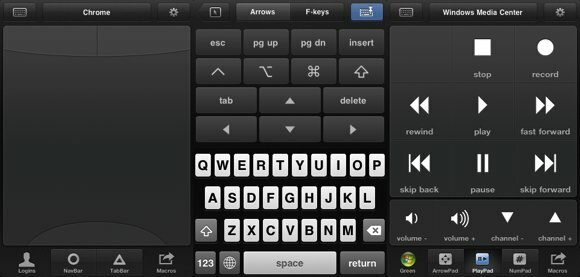
Wenn Sie ein Mac OS X-Benutzer sind, können Sie mit der App Multi-Touch-Gesten ausführen. Sie können es auch verwenden, um Ihre Präsentation oder Ihren Computer Media Player fernzusteuern.
4. Als Tor für den Zugriff auf einen Remotecomputer
Dies könnte die offensichtlichste Verwendung eines iPad in seiner Beziehung zum Personal Computer sein. Aber ich werde nicht zu viel über dieses Thema sprechen, da es bereits mehrere Diskussionen darüber gibt, einschließlich Die 7 besten kostenlosen Fernbedienungs-Apps für das iPhone Die 7 besten kostenlosen Fernbedienungs-Apps für das iPhone Weiterlesen , Die besten kostenlosen Remotedesktop-Apps für Ihr iPad Die besten kostenlosen Remotedesktop-Apps für Ihr iPadWenn Sie sich wie ich oft in der Position des offiziellen technischen Supports für Ihre Familie und Freunde befinden, kennen Sie den Schmerz, etwas am Telefon erklären zu müssen, zu gut. Das... Weiterlesen , und Greifen Sie von überall auf Ihrem iPad auf Ihren Computer zu Greifen Sie von überall auf Ihrem iPad auf Ihren Computer zu Weiterlesen .
Erstellen eines drahtlosen Netzwerks
Für alle oben genannten Apps müssen beide Geräte - der Personal Computer und das iPad - mit demselben drahtlosen Netzwerk verbunden sein. Wenn Ihre drahtlose Anordnung jedoch nicht funktioniert, können Sie versuchen, aus den drahtlosen Einstellungen und Einstellungen Ihres Computers ein Computer-zu-Computer-Netzwerk zu erstellen. Dann können Sie Ihr iPad so einstellen, dass es eine Verbindung zu dieser direkten Verbindung herstellt.
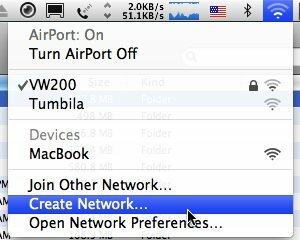
In meinem Experiment stellte ich fest, dass alle Apps über eine direkte Computer-iPad-Verbindung besser funktionierten als über ein Heimnetzwerk.
Was halten Sie von der Verwendung des iPad, um die Nutzung eines PCs zu verbessern? Haben Sie andere Verwendungsideen? Bitte teilen Sie sie mit den Kommentaren unten. Vergessen Sie nicht, sich unsere Sammlung der besten iPad-Apps anzusehen.
Bildnachweis: Avatron.com
Ein indonesischer Schriftsteller, selbsternannter Musiker und Teilzeitarchitekt; Wer möchte eine Welt einen Beitrag nach dem anderen über seinen Blog SuperSubConscious verbessern?


